在手机应用中,软件图标是用户最直接接触到的界面元素之一,它不仅代表着应用的功能和特点,也是用户对应用的第一印象,有时候我们可能会觉得软件图标的样式不够个性化或者不够吸引人,想要将其换成其他样式。如何在手机上将软件图标更换成其他样式呢?接下来我们将为大家介绍一些简单的软件图标更换教程,让你的手机界面焕然一新。
软件图标更换教程
步骤如下:
1.本文使用的是win10系统,其他的系统也可以用下面的方法
首先找到你要更换的图标的软件,并选中
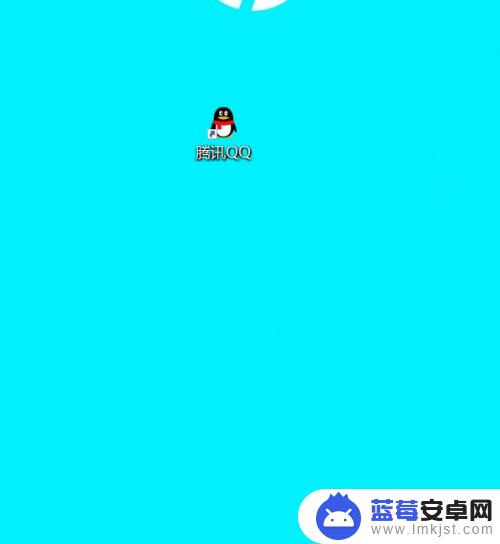
2.在图标上面点击右键,选择“属性”
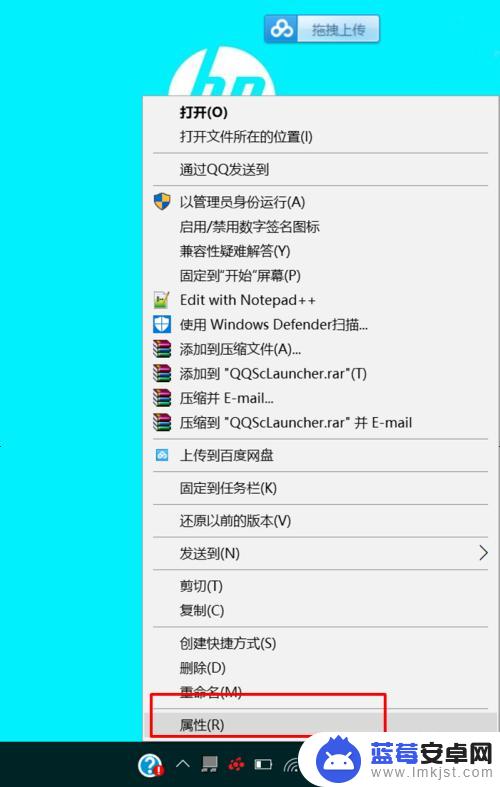
3.点击“属性”窗口,选择“更换图标”
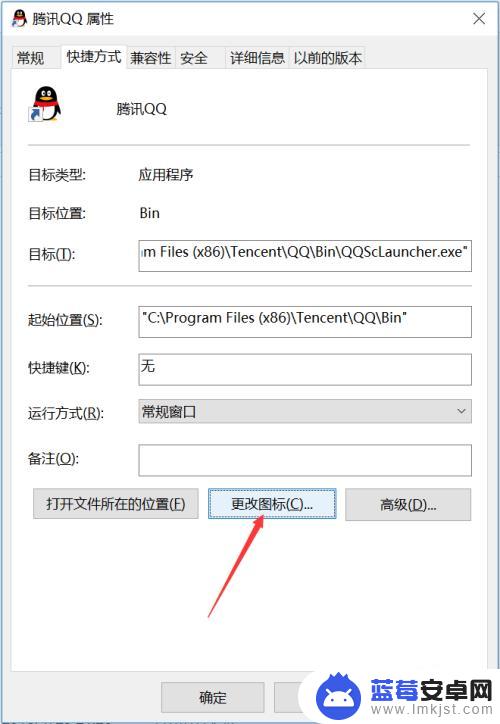
4.点击“更换图标”后,在弹出的对话框中找到“浏览”
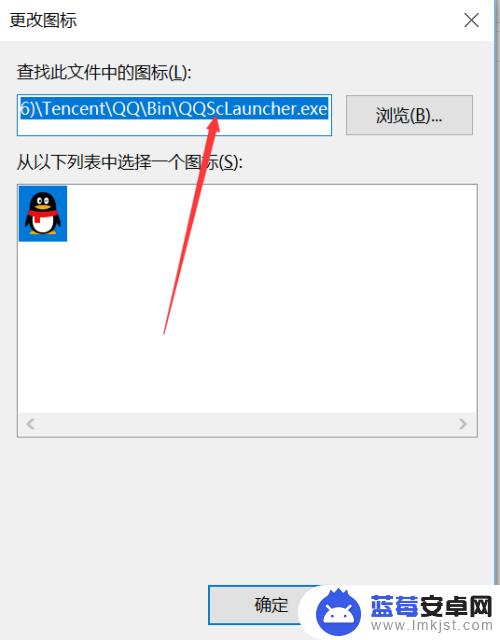
5.点击"浏览"之后,会出现一个文件夹。里面的图标你可以随便选择,要注意的是图标的后缀必须是“.DLL\.EXE.ICO”的。如果你要用自己的图标,必须要变成.ioc的格式。选择好之后点击“打开”
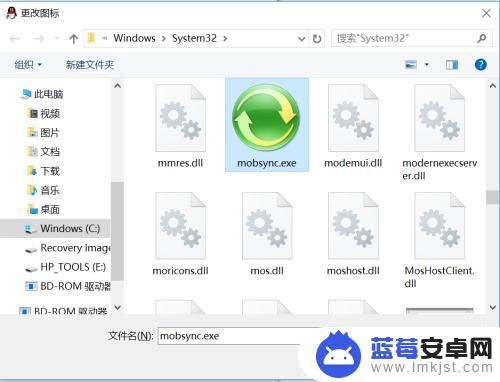
6.点击完打开之后,在上一层的画面中点击“确定”。这时候你已经看到QQ 图标进行了改变
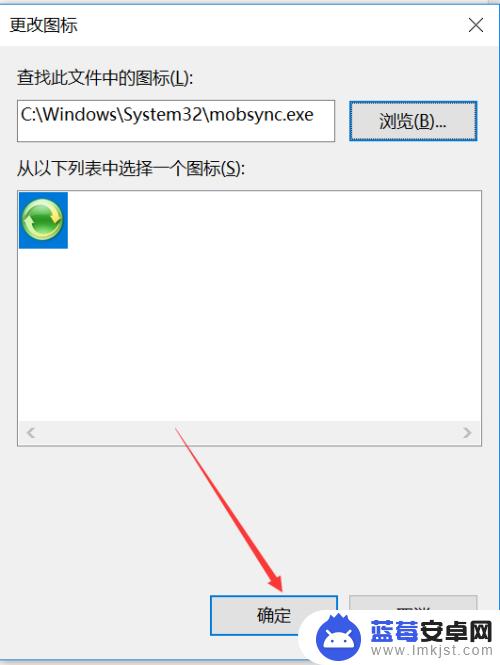
7.然后再再上一层的对话框中,选择“应用”和“确定”
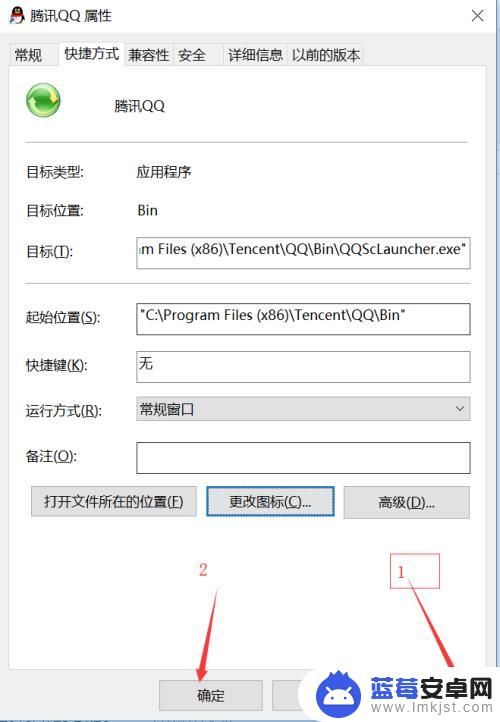
8.这个时候会出现让你以管理员权限进行操作,点击“继续”即可
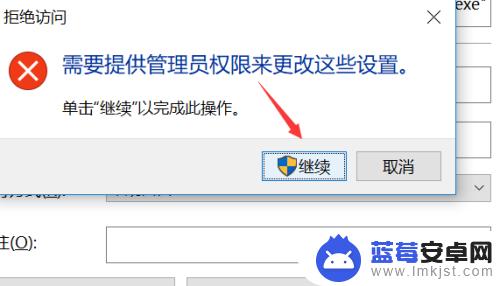
9.以上的操作完成之后,你会发现你桌面上的图标已经完成
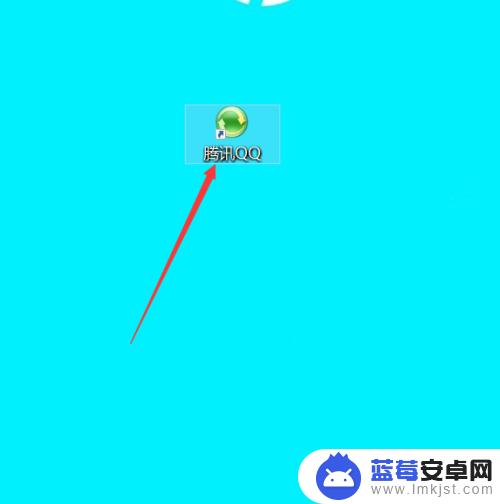
以上是如何更改手机上的应用程序图标样式的全部内容,如果您遇到相同的问题,可以参考本文中介绍的步骤来进行修复,希望对大家有所帮助。












